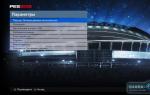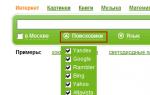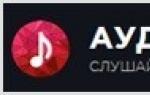Уровень владения компьютером у разных людей сильно различается. И если для одних проблемой является включение компьютера, то другие ломают голову, например, над разгоном процессора. Многие достаточно продвинутые пользователи, хорошо ориентирующиеся в программной среде, проявляют интерес и к системному блоку, а точнее непосредственно к тем «железякам», которые там находятся. Причины могут быть разные – увлечение оверлокингом, желание обновить конфигурацию оборудования, беспокойство по поводу плохой работы компьютера или простое любопытство. В помощь таким любопытным, в сети распространяются различные программы для мониторинга состояния аппаратной составляющей вашего персонального компьютера. Одна из них – HWMonitor. Эта программа способна считывать информацию с различных датчиков, находящихся в системном блоке, и выводить ее в удобочитаемом виде на экран. О ней и пойдет речь.



Производитель программы – компания CPUID – распространяет ее свободно, поэтому HWMonitor скачать бесплатно можно на сайте . После скачивания программы, ее необходимо установить. Ничего специфичного, меню установщика очень простое, нужно только отказаться от инсталляции ненужного расширения к браузеру. После установки программы, в меню «Пуск» появится соответствующая иконка с молнией на красном фоне, запустить программу можно с ее помощью.


В главном (и почти единственном) окне программы и сосредоточен весь ее функционал. Запустив ее, вы увидите древовидный список, в котором представлены различные аппаратные составляющие вашего персонального компьютера. Список по умолчанию представлен в открытом виде, и в ветке, отходящей от того или иного устройства, вы можете увидеть показания всех датчиков, которые поддерживает программа. Список их может сильно разниться, в зависимости от производителя и составляющих Вашего компьютера, но на скриншоте, который выложен на сайте разработчиком программы, предоставлена наиболее исчерпывающая информация. Посмотрим, что же может эта программа. Из скриншота можно увидеть, что в приложении отображается напряжение на материнской плате, показания температурных датчиков на ней и даже скорость вращения вентиляторов. Датчики процессора сообщают программе температуру на каждом из его ядер, а также энергопотребление. В программе отображается и видеокарта, датчик на ней сообщает о температуре, ту же информацию предоставляет и датчик жесткого диска. На скриншоте, однако, присутствуют не все возможные для отображения устройства. Если установить программу на портативное устройство, например, ноутбук, то можно увидеть сведения и о батарее. От нее в HWMonitor отходят три ветки – напряжение (вольтаж), емкость и так называемые уровни. В ветке емкости программа отображает заявленную емкость, емкость полной зарядки батареи и текущий заряд. В «уровнях» отображен уровень заряда батареи и уровень изношенности. Как вы знаете, батарея в процессе использования сокращает свою емкость, изнашивается, этот показатель отображает соотношение номинальной (заявленной) емкости и текущей максимальной.

Помимо текущих показаний, программа также фиксирует минимум и максимум, отображая значение в соответствующих графах таблицы. Таблицу, кстати, можно удобно видоизменять, расширяя или сужая столбцы, чтобы информация отображалась полностью, или наоборот, для скрытия ненужной колонки.

Над таблицей с данными расположено меню с традиционными командами: Файл, Правка, Вид и Помощь. Команды меню Файл предоставляют Вам возможность сохранить данные мониторинга в отдельный файл и в дальнейшем анализировать собранные сведения. Надо сказать, эта опция более нужна продвинутым пользователям, чем просто любопытным.
Помимо информации о компьютере, в файл записывается колоссальное количество непонятных для большинства «буковок и циферок». Так что, советую, для резервирования показателей и дальнейшего анализа сведений просто делать снимок окна программы. Здесь же, в меню Файл, присутствует команда, при помощи которой вы сможете сохранить данные шины обмена служебной информацией (SMBus). Меню Правка, как и содержащиеся в нем команды Отмена, Вырезать, Копировать и Вставить, присутствует, видимо, для красоты. Команды этого меню всегда неактивны, ими нельзя воспользоваться. В меню Вид (View) можно настроить отображение статус-бара внизу окна программы, а также очистить сохраненные показатели максимальных и минимальных значений по всем датчикам. Странно, но выборочное обнуление датчиков не предусмотрено. Меню Справка, вопреки своему, казалось бы, говорящему названию, не содержит никакой справки. Из этого меню можно вызвать только окошко About (О программе). Там отображается версия установленной программы, инструкция по удалению (да, «Пуск – Программы и т.д.») и предложение приобрести расширенную версию приложения. Отсутствие справки даже на английском языке тоже огорчает. Нельзя получить исчерпывающую информацию по функционалу программы, получить справку по сокращенным обозначениям, поддерживаемым датчикам и устройствам.
 Всем привет Сегодня у нас в гостях такая прога как CPUID HWMonitor, я расскажу что это такое и вы сможете понять, нужно вам это или нет. Значит тут все просто, прога CPUID HWMonitor нужна для того, чтобы вы могли посмотреть температуру устройств, ну которые стоят в компе. И с этой задачей прога справляется на ура, можно даже сказать, что она одна из лучших для этого дела
Всем привет Сегодня у нас в гостях такая прога как CPUID HWMonitor, я расскажу что это такое и вы сможете понять, нужно вам это или нет. Значит тут все просто, прога CPUID HWMonitor нужна для того, чтобы вы могли посмотреть температуру устройств, ну которые стоят в компе. И с этой задачей прога справляется на ура, можно даже сказать, что она одна из лучших для этого дела
Значит вообще для чего нужно смотреть температуру устройств? Ну, знаете, я вот вам расскажу что было у меня, ну то есть какая ситуация была у меня. Значит купил я себе как-то проц Pentium 4 670, а это между прочим самый мощный одноядерный процессор в мире! Это было давно, ну как давно, года три назад точно. Ну так вот, поставил я этот проц и обрадовался, ибо Windows 7 стала быстрее бегать и все было супер.. Но дело в том, что Pentium 4 это сам по себе горячий проц, а у меня была и вообще самая мощная модель.. Ну короче я не смотрел температуру, не думал что это так важно.. И что вы думаете? Из-за того что проц постоянно работал под 70 градусов (это я потом уже узнал), то из-за этого ничего не было. Но прикол был в том, что из-за того что грелся так проц, сами мосфеты грелись просто жутко.. Короче возле мосфетов было черное пятно от температуры и еще с задней стороны материнки все потемнело.. Вот такой прикол.. Суть этого всего вот какая: регулярно нужно проверять температуру устройств, если она без причины повышена, то нужно разобраться в чем дело…
Лично мне нравится в проге CPUID HWMonitor то, что тут все сделано удобно, то есть вы ее запустили и вся температура уже показывается сразу, смотрите сами:

Как видите, тут можно узнать температуру процессора, видюхи, жесткого диска. Вкладки можно свернуть и в итоге будет вот такой компактный вид:

Вот смотрите, на этой картинке прога показывает еще больше инфы:

Ну вот и еще одна картинка, так бы сказать чтобы вы уже точно понимали какую инфу может показать прога CPUID HWMonitor, вот, смотрите:

Ну что ребята, теперь я думаю что вы уже точно знаете что это за программа CPUID HWMonitor и можете понять нужна она вам или нет. Лично мое мнение, что прога неплохая и кушать не просит, комп не грузит вообще, поэтому лично я бы не стал ее удалять, пусть сидит себе. Тем более что если что, ее можно быстро запустить и она быстро покажет температуру того или иного устройства
Значит что еще показать? Прога работает под таким процессом как HWMonitor.exe:

Устанавливается вот в эту папку:
C:\Program Files\CPUID\HWMonitor

Ну и на всякий случай я вам покажу как удалить прогу CPUID HWMonitor. Значит зажимаете кнопки Win + R и пишите туда такую команду:

В окошке нажали ОК, потом у вас откроется список со всеми установленными прогами, вот тут вам нужно найти CPUID HWMonitor 1.30 (но у вас версия может быть другая), нажать правой кнопкой и выбрать там Удалить:

Потом будет такое окошко, вы тут нажимаете Да:

Все, потом прога удалится, у меня лично она удалилась за секунды две, после чего выскочило такое сообщение:

Тут написано что мол все нормалек, прога удалилась и нет проблем
Вот и все ребята на этом, надеюсь что вам тут все было понятно, а если что-то не так, то вы уж извините. Удачи вам в жизни и чтобы все у вас было хорошо, всех благ
25.12.2016Утилита HWMonitor (сокращение от словосочетания HardWare Monitor) предназначена для мониторинга температурных показателей, параметров питания, вольтажа, мощности, нагрузки, частот работы различных комплектующих компьютера, ноутбука или нетбука с интегрированными датчиками и количества оборотов установленных в системе охлаждения вентиляторов. Полный контроль температуры компьютера возможен, если утилиту HWMonitor скачать бесплатно на русском портейбл или инсталлятор на английском языке с без регистрации.
HWMonitor разработали создатели еще одной популярной утилиты CPU-Z - компания CPUID. Обе программы работают в среде ОС семейства Microsoft Windows 10, 8.1, 8, 7, Vista, XP SP 3 (32-бит и 64-бит). Рекомендуем бесплатно скачать CPUID HWMonitor на русском языке портабл или на английском языке exe-файл установщика с официального сайта, чтобы когда угодно иметь возможность получить данные о рабочей температуре всех ядер процессора, GPU производства ATI, AMD, nVIDIA и других производителей, видеопамяти, HDD через S.M.A.R.T, PCI/PCI-E плат, чипов и микросхем. Среди аналогов стоит выделить SpeedFan, CPU-Z, CPU Control, Speccy, CoreTemp, устаревший EVEREST Ultimate Edition или демо AIDA64 Extreme Edition.
Функционал HWMonitor
Утилита HWMonitor работает с максимальным количеством датчиков и поддерживает большой ассортимент комплектующих ПК. Достоинством приложения для контроля температуры комплектующих ПК является отображение текущих и референсных (мин/макс) значений. Целесообразно скачать HWMonitor бесплатно для Windows XP SP 3, Vista, 7, 8, 8.1, 10 (32-бит и 64-бит), чтобы получить возможность онлайн мониторинга статистики рабочих показателей температуры, параметров энергопотребления, потребляемой мощности, скорости вращения вентиляторов и других параметров. Русская версия HWMonitor является портативной, не нуждается в инсталляции и быстро запускается с HDD, USB-флешки или любых съемных носителей. Утилита позволяет сохранить лог-файл в любом удобном месте с результатами мониторинга температуры всех ядер микропроцессора, видеокарты, жесткого диска по S.M.A.R.T, блока питания и других компьютерных комплектующих при наличии в них соответствующих датчиков.
Интерфейс утилиты HWMonitor
Насыщенный информацией интерфейс утилиты на русском языке при первом запуске программы может насторожить неопытного пользователя. Тем не менее, данный программный продукт подойдет и новичкам, и продвинутым пользователям, геймерам, системным администраторам. Последним рекомендуется ознакомиться с лицензией и скачать HWMonitor Pro с официального сайта. Pro-версия утилиты имеет ряд дополнительных функциональных возможностей, о которых речь пойдет ниже.
При детальном рассмотрении обнаруживается, что в интерфейсе HWMonitor не содержится лишних элементов, ненужной информации и рекламы. В главном окне HWMonitor, кроме текущей рабочей температуры, отображаются нагрузка на центральный процессор, винчестер, графическую карту, а также рабочие частоты ЦП, HDD, GPU и видеопамяти, количество занятого места на жестком диске (HDD) и другие параметры. Соответствующие пункты меню позволяют воспользоваться такими возможностями программы мониторинга температуры компьютера и ноутбука, как:
- сохранение данных мониторинга (экспорт отчетов в файл формата *.txt),
- сохранение протокола обмена данными для устройств питания,
- сброс текущих показателей датчиков аппаратного обеспечения,
- активация и деактивация строки состояния,
- проверка наличия возможности обновления до последней версии,
- поиск последних версий драйверов,
- справка о .
Что содержат сохраненные данные мониторинга
В файле отчета содержится множество дополнительной полезной информации, которая на экране в интерфейсе программы не отображается. Если программы HWMonitor скачать бесплатно русскую версию Portable или последнюю версию на английском языке, запустить программу и сохранить данные температуры процессора, графической карты, хард драйва и других компьютерных деталей, помимо текущих температурных срезов, в отчет включаются сведения об оборудовании. Приводится исчерпывающая информация, например:
- Данные о процессоре: айди, количество ядер, количество потоков, название, кодовое наименование, спецификация, платформа, CPUID, степпинг ядра, технология, максимальное тепловыделение, частота работы ядра, частота шины, множитель, размер кэш-памяти и другие параметры.
- Данные о накопителе: путь устройства, тип, название, емкость, поддержка S.M.A.R.T, объем в гигабайтах.
- Данные о видеокарте: порядковый номер графического адаптера, название, производитель, объем памяти, параметры устройства шины PCI, вендор, модель, а также частоты графического ядра и памяти, согласно уровням производительности.
- Данные о мониторе: модель, айди, серийный номер, дата производства, размер в дюймах (диагональ экрана), максимальное разрешение экрана, частота горизонтальной развертки, частота вертикальной развертки,
- А также данные о материнской плате, USB устройствах, Graphic APIs.
HWMonitor Pro
Обычным пользователям для домашнего использования следует бесплатно скачать HWMonitor для Windows 10, 8.1, 8, 7, Vista, XP SP 3 (32-bit и 64-bit), не покидая сайт без регистрации и СМС. Продвинутым пользователям, геймерам и системным администраторам есть смысл приобрести лицензию и последнюю версию HWMonitor Pro скачать с официального сайта.
Платная версия CPUID HWMonitor PRO добавляет не много очень важного функционала и существенное улучшение интерфейса. Расширенные возможности программного продукта HWMonitor PRO включают удаленный контроль, создание графиков в онлайн режиме и управление скоростью вращения вентиляторов. К интерфейсу добавляется размещение пиктограммы с информацией в системном трее, что в некоторых ситуациях очень удобно.
HWMonitor Pro может использоваться для того, чтобы непосредственно во время игры отслеживать рабочую температуру всех ядер многоядерного процессора, мощного графического ускорителя, жесткого диска и других компьютерных комплектующих, оснащенных датчиками. Использование этой утилиты позволяет адекватно реагировать на любые экстремальные ситуации.
CPUID HWMonitor скачать бесплатно
Бесплатные программы скачать бесплатно
Сейчас Вы находитесь на странице "HWMonitor для контроля температуры компьютера и ноутбука", в разделах и сайта , где каждый имеет возможность легально загрузить программы для компьютера с OS Microsoft Windows. Эта страница создана/существенно обновлена 17.03.2019.
Для того, чтобы поддерживать нормальную работу и скорость компьютера, а также своевременно выявлять различные неполадки, пользователям необходимо обращаться к помощи специализированного программного обеспечения. Утилита CPUID HWMonitor позволяет получить пользователям всю необходимую информацию о работоспособности различных элементов компьютера, включая температуру, скорость вращения вентилятора и другое.
CPUID HWMonitor представляет собой небольшую утилиту, в окне которой в виде разворачиваемого списка отображаются все компоненты компьютера со всей интересующей информацией по каждому из них.
Ключевые особенности CPUID HWMonitor:
1. Точное отображение текущих данных , частоты вращения вентилятора, напряжения контрольных точек и т.д.;
2. Отображение минимальных и максимальных значений;
3. Возможность экспорта результата отслеживания;
4. Утилита распространяется абсолютно бесплатно.
Как пользоваться CPUID HWMonitor?
Пользоваться программой предельно просто. Для начала скачайте утилиту по ссылке в конце статьи и выполните ее установку и запуск.
На экране отобразится окно программы, в котором будут отображены основные компоненты системы с постоянно обновляемыми результатами мониторинга.


В целом программа CPUID HWMonitor не позволяет внести никаких изменений в работу системы, а лишь осуществляет лишь мониторинг состояния комплектующих, а также , с чем, собственно, справляется весьма неплохо.
Open Hardware Monitor - это бесплатное программное обеспечение с открытым исходным кодом, которое контролирует температурные датчики, скорости вращения вентиляторов, напряжения, нагрузку и тактовую частоту компьютера.
Бесплатная Открытый код Windows Linux Mono
HWiNFO (32/64)
HWiNFO - это профессиональная аппаратная информация и диагностические инструменты, поддерживающие новейшие компоненты, отраслевые технологии и стандарты. Оба инструмента предназначены для сбора и представления максимального объема информации о возможностях компьютеров, что делает их подходящими для пользователей, которые ищут обновления драйверов, производителей компьютеров, системных интеграторов и технических экспертов
Бесплатная Windows PortableApps.com
AIDA64
AIDA64 - это приложение для системной информации, диагностики и аудита, разработанное FinalWire Ltd., которое работает в операционных системах Windows, Android, iOS, Windows Phone и Tizen. Он отображает подробную информацию о компонентах компьютера. Информация может быть сохранена в файл в таких форматах, как HTML, CSV или XML.
Платная Windows Android iPhone Windows S Android Tablet Windows (мобильная версия) iPad Tizen OS
PC Wizard
ПК-разработчик от разработчиков CPU-Z является одним из самых передовых системных информационных программ на рынке. PC WIZARD 2008 - мощная утилита, разработанная специально для обнаружения аппаратного обеспечения, но также и для анализа. Он способен идентифицировать крупномасштабные компоненты системы и поддерживает новейшие технологии и стандарты
Бесплатная Windows
smcFanControl
smcFanControl - идеальное приложение для всех тех владельцев Macbook, которые сжигаются в их горячем Macbook.
Это приложение Mac позволяет вам контролировать скорость вентилятора в вашем MacBook, поэтому вы можете избежать горячего движения.
Бесплатная Mac
Fan Control
Некоторые MacBook (Pro) просто горячие для дневного использования. Управление вентилятором регулирует минимальную скорость вращения вентилятора в зависимости от текущей температуры процессора. Для обеспечения безопасности он оставляет неповрежденным первоначальное автоматическое управление скоростью вращения вентилятора.
Бесплатная Открытый код Mac
WinBar
WinBar - бесплатная и компактная программа, которая позволяет вам контролировать вашу систему и обеспечивает легкий доступ к часто используемым элементам управления. WinBar будет работать в Windows 2000 и более новых операционных системах и доступен в 32 и 64-битных вариантах.
Бесплатная Открытый код Windows
Temperature Monitor
Температурный монитор - это приложение для считывания всех доступных датчиков температуры на компьютерах Macintosh. Программа может визуализировать диаграммы истории показаний, отображать измеренные значения в большом разнообразии мод или объявлять показания речевым выходом. Он также может хранить и экспортировать значения.
Бесплатная (с ограничениями) Mac
Что в этом списке?
В списке находится программы которые можно использовать для замены HWMonitor на платформах Windows. Этот список содержит 12 приложений, похожих на HWMonitor.